嘿,亲爱的朋友们!如果你刚刚购入了全新的惠普无线打印机,或者最近更换了无线路由器,可能会遇到如何将打印机连接到WiFi的难题。别担心,这篇超详细的教程将帮助你轻松解决这个问题,让你的打印机随时随地为你服务!
在开始之前,我们需要做好一些准备工作,确保连接过程顺利进行:
✅ 确认WiFi信息:确保你清楚家中或办公室的无线网络名称(SSID)和密码,这是连接的关键。
✅ 打印机开机并就位:确保打印机已接通电源并开启,位置最好距离无线路由器不要太远。
✅ 检查路由器状态:确认路由器正常工作并已连接互联网。
准备好了吗?那我们就开始吧!
方法一:通过打印机触摸屏直接连接(最常用)
如果你的惠普打印机配备了触摸显示屏或控制面板,直接在打印机上操作是最简单的方法。以下是具体步骤:
第一步:唤醒打印机屏幕
轻轻触摸屏幕或按任意键点亮它。
第二步:进入设置菜单
在主屏幕上找到“设置”(通常是齿轮图标⚙️)、“网络设置”或“无线设置”选项,点击进入。
第三步:选择无线设置向导
在网络设置菜单中,找到“无线设置向导”或“WLAN助手”,选择它。
第四步:选择你的WiFi网络
稍等片刻,屏幕上会显示搜索到的WiFi网络名称,找到并点击你家或办公室的WiFi网络。
第五步:输入WiFi密码
屏幕上会弹出键盘,输入WiFi密码,确保大小写无误。输入完毕后,点击“确定”或“连接”。
第六步:等待连接成功
打印机会尝试连接到选定的WiFi网络,通常需要几秒钟到几分钟,连接成功后,屏幕会有提示,无线指示灯会变为常亮蓝色(具体指示灯状态请参考打印机说明书)。
方法二:使用WPS按钮一键连接(超快捷)
展开全文
如果你的无线路由器和惠普打印机都支持WPS(Wi-Fi Protected Setup)功能,连接将更加简单。具体步骤如下:
第一步:找到打印机上的WPS选项
在打印机控制面板上找到“无线”按钮或进入“网络设置”,寻找“WPS”或“Wi-Fi保护设置”选项。有些打印机可能直接有WPS物理按钮。
第二步:启动打印机的WPS连接模式
选择WPS连接方式(通常是“按钮”模式,即PBC),打印机会提示你在一定时间内按下路由器上的WPS按钮。
第三步:按下路由器上的WPS按钮
在提示的时间内(通常是2分钟),去你的无线路由器上找到并按下WPS按钮,路由器上的WPS指示灯会开始闪烁。
第四步:自动连接
打印机和路由器会自动进行配对,成功后打印机的无线指示灯会亮起,表示连接成功。
方法三:使用HPSmart应用程序进行设置(引导式)
惠普官方推荐使用HPSmart应用来设置和管理打印机,尤其适合喜欢使用手机或电脑的朋友。具体步骤如下:
第一步:下载并安装HPSmart应用
在智能手机(iOS或Android)、平板或电脑(Windows或Mac)的应用商店搜索“HPSmart”,下载并安装。
第二步:打开HPSmart并添加打印机
打开应用并同意相关条款,应用通常会自动搜索附近的HP打印机。如果没有自动找到,点击“添加打印机”或“+”号。
第三步:按照应用指引操作
HPSmart会一步步引导你完成设置,选择你的打印机型号后,它将帮助你将打印机连接到WiFi网络。你需要在应用中选择WiFi网络并输入密码。
第四步:完成设置
按照应用提示完成所有步骤,打印机就能成功连接到WiFi。HPSmart还会帮助你安装必要的驱动程序(如果在电脑上操作)。
连接不上怎么办?几点排查建议:
密码输错了吗?这是最常见的原因,仔细检查WiFi密码的大小写和特殊字符。
离路由器太远?尝试将打印机移近路由器一些。
路由器设置问题?有些路由器可能设置了MAC地址过滤,或者仅允许特定设备连接,可以暂时关闭这些高级安全设置试试。
重启设备重启打印机和无线路由器,很多问题通过重启就能解决。
查看网络配置页很多惠普打印机可以打印出网络配置页,上面会显示当前的IP地址、连接状态等信息,帮助判断问题。
通过以上方法,相信你的惠普无线打印机已经成功连接到WiFi网络。现在,你可以在同一网络下的任何设备上享受无线打印的便捷了!如果遇到特别棘手的问题,别忘了查阅打印机的用户手册,或者联系惠普官方客服获取帮助。返回搜狐,查看更多